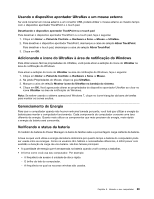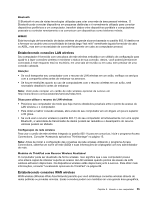Lenovo ThinkPad T430 (Brazillian Portuguese) User Guide - Page 49
Gerenciando a energia da bateria, Modos de Economia de Energia
 |
View all Lenovo ThinkPad T430 manuals
Add to My Manuals
Save this manual to your list of manuals |
Page 49 highlights
• Utilize a bateria até que a carga seja completamente esgotada, ou seja, até que o indicador de status da bateria comece a piscar na cor laranja. • Recarregue a bateria completamente antes de utilizá-la. A bateria estará totalmente carregada se o indicador da bateria acender em verde quando o adaptador de energia CA for conectado. • Sempre utilize os recursos de gerenciamento de energia como modos de energia, tela em branco, inatividade (espera) e hibernação. Gerenciando a energia da bateria Com o Power Manager, é possível ajustar as configurações de energia para obter melhor equilíbrio entre desempenho e economia de energia. Para obter instruções sobre como acessar o programa Power Manager, consulte "Acessando aplicativos ThinkVantage" na página 15. Para obter informações sobre o programa Power Manager, consulte o sistema de informações de ajuda. Modos de Economia de Energia Existem diversas maneiras que você pode utilizar a qualquer momento para economizar energia. Esta seção introduz cada modo e fornece dicas sobre o uso efetivo da energia da bateria. Compreendendo os modos de economia de energia • Tela apagada A tela do computador necessita de energia considerável da bateria. Para desligar a tela, clique com o botão direito do mouse no ícone do medidor da bateria na área de notificação do Windows e selecione Desligar o monitor. • Suspensão No modo de suspensão, seu trabalho é salvo na memória e, em seguida, a unidade de estado sólido ou de disco rígido e a tela do computador são desligadas. Quando o computador é ativado, seu trabalho é restaurado em segundos. Para colocar o computador no modo de suspensão, pressione Fn+F4. Para retornar do modo de Dependendo do modelo, seu computador pode oferecer suporte à função Suspensão de 30 Dias. Quando essa função está ativada, o computador consome ainda menos energia no modo de suspensão e leva apenas alguns segundos para retomar a operação normal quando o botão liga/desliga é pressionado. Para obter mais informações sobre a função Suspensão de 30 Dias, consulte o sistema de informações de ajuda do programa Power Manager. Você também pode usar a combinação e colocar o computador no modo de hibernação ou no modo de inatividade ao alterar as configurações no programa Power Manager. • Hibernação Ao utilizar esse modo, você pode desligar o computador completamente sem salvar arquivos ou sair dos aplicativos em execução. Quando o computador entra no modo de hibernação, todos os aplicativos abertos, pastas e arquivos são salvos no disco rígido e, em seguida, o computador é desligado. Capítulo 2. Usando o seu computador 31